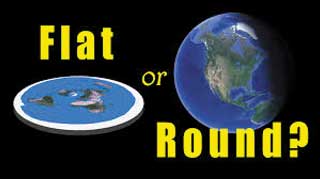Trong hướng dẫn nhanh này, tôi sẽ chỉ cho bạn cách thay thế hình ảnh trên màn hình máy tính, sử dụng photoshop.
Chúng tôi bắt đầu với hình ảnh của máy tính xách tay và ảnh chụp màn hình từ một trong các hướng dẫn khác trên kênh này.
Điều đầu tiên chúng ta cần làm là kéo dài ảnh chụp màn hình của chúng tôi trên màn hình máy tính xách tay. Chúng tôi làm điều này bằng cách vào Edit ... Transform ... Distort và kéo các góc của hình ảnh vào các góc của màn hình.
Điều này có vẻ một chút nhân tạo mặc dù, kể từ khi chúng tôi đã mất tất cả các phản xạ của chúng tôi. Để khắc phục điều này, chúng ta có thể thay đổi chế độ hòa trộn của chúng ta thành Lighten. Điều này có vẻ OK, nhưng tôi không thực sự chắc chắn tôi thích những phản xạ ban đầu - vì vậy tôi muốn tạo của riêng tôi!
Để làm điều này, chúng ta bắt đầu bằng cách thay đổi chế độ hòa trộn của ảnh chụp màn hình thành Normal, để ẩn các phản xạ ban đầu. Tiếp theo chúng ta tạo một layer mới và sau đó điền nó với màu trắng bằng cách vào Edit ... Fill và chọn White từ hộp thả xuống.
Sau đó, chúng tôi clip nó vào lớp ảnh chụp màn hình của chúng tôi bằng cách di chuột qua ranh giới giữa hai lớp, trong khi giữ phím Alt hoặc Option, và khi biểu tượng thay đổi, nhấp vào. Như bạn có thể thấy, lớp ảnh chụp màn hình hiện đang hoạt động như một mặt nạ cắt, ẩn khu vực bên ngoài màn hình.
Tiếp theo, chúng ta thay đổi chế độ hòa trộn thành Multiply, ẩn tất cả các vùng màu trắng còn lại và sử dụng một bàn chải mềm màu đen để vẽ một số hình dạng hộp góc trên màn hình.
Khi chúng ta đã hoàn tất, chúng ta nhân đôi layer, bằng cách vào Layer ... Duplicate Layer. Lớp mới này sẽ được tự động cắt bớt thành lớp ảnh chụp màn hình. Và chúng ta sẽ cần phải thay đổi chế độ hòa trộn thành Screen, vì vậy màu trắng hiển thị thay cho màu đen.
Cuối cùng, đã đến lúc pha trộn hai lớp phản chiếu của chúng ta vào ảnh chụp màn hình thực tế. Vì vậy, chúng tôi giảm Opacity của layer Blended Screen xuống khoảng 40%. Và cũng giảm opacity của lớp Multiply blended xuống khoảng 10%.
Như bạn có thể thấy, kỹ thuật này hoạt động rất tốt. Bởi vì chúng ta có thể tinh chỉnh một cách riêng biệt bao nhiêu phần sáng và tối của sự phản chiếu mà chúng ta muốn thấy.
Đó là nó cho hướng dẫn này. Nếu bạn thích nó, xin vui lòng đăng ký và nhấn nút tương tự. Hẹn gặp bạn lần sau.